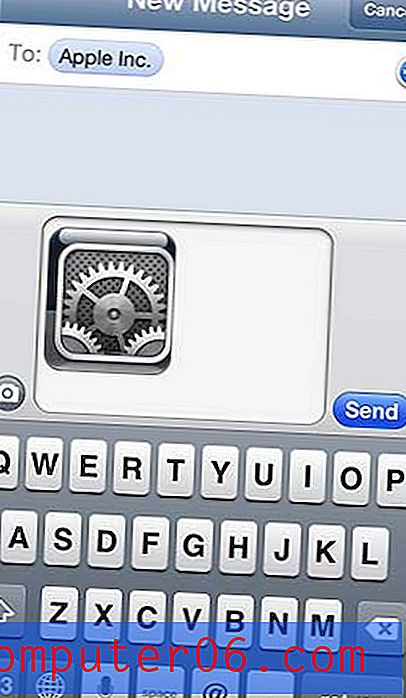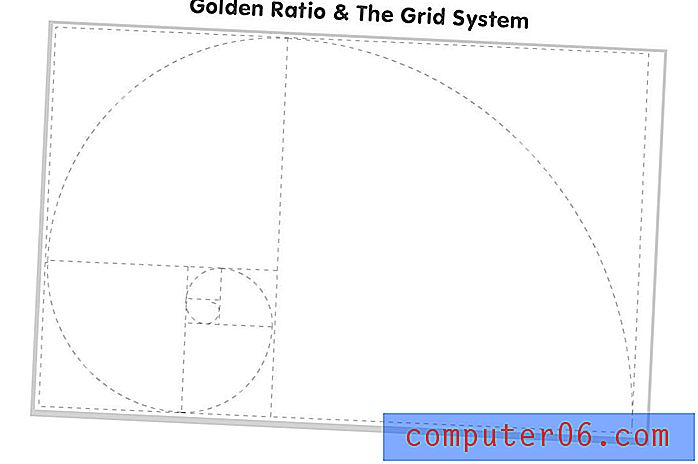Send et nettstedbilde som en bildemelding på iPhone 5
Vi har tidligere skrevet om hvordan du lagrer et bilde fra et nettsted til din iPhone 5 og hvordan du kan sende en bildemelding på iPhone 5, men du kan legge til et nytt delingsalternativ til iPhone 5 ved å kombinere aktivitetene. Dette lar deg dele et bilde fra et nettsted med en venn uten å sende en lenke eller kreve at kontakten din skal bla gjennom en webside.
Send et lagret bilde som en bildemelding på iPhone 5
Du kan sende et hvilket som helst bilde som er lagret på kamerarullen din via meldingsappen på iPhone 5, og det er derfor det er nyttig at telefonen automatisk lagrer nedlastede bilder til det stedet. IPhone skiller ikke mellom bilder som stammer fra et annet sted enn selve telefonen, noe som gjør at du enkelt kan dele et hvilket som helst bilde som finnes på enheten. Så følg trinnene nedenfor for å lære hvordan du laster ned et bilde fra Internett og sender det som en melding på iPhone 5.
Trinn 1: Åpne Safari- appen og bla til websiden som inneholder bildet du vil laste ned.

Trinn 2: Hold fingeren på bildet du vil laste ned til skjermen endres.
Trinn 3: Velg Lagre bilde .
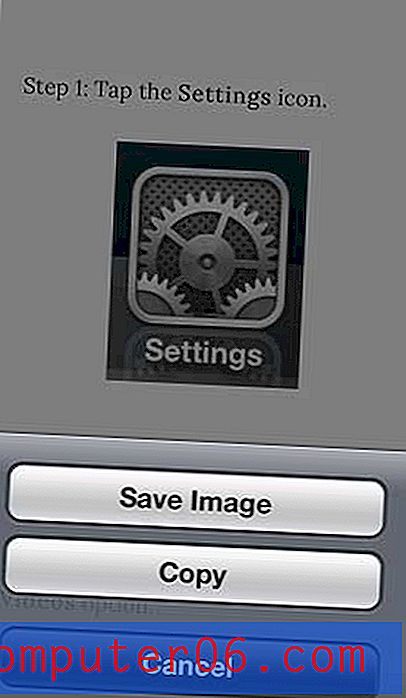
Trinn 4: Trykk på Hjem- knappen nederst på telefonen for å avslutte Safari.
Trinn 5: Velg alternativet Bilder .
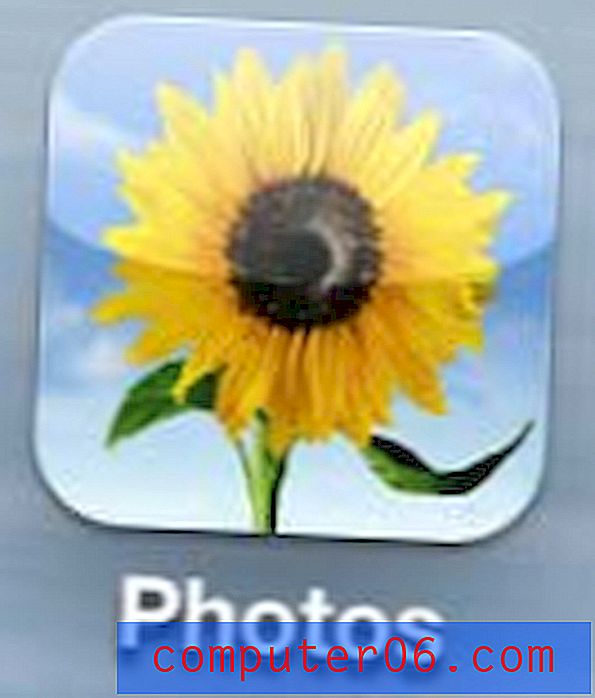
Trinn 6: Velg kamerarulle .
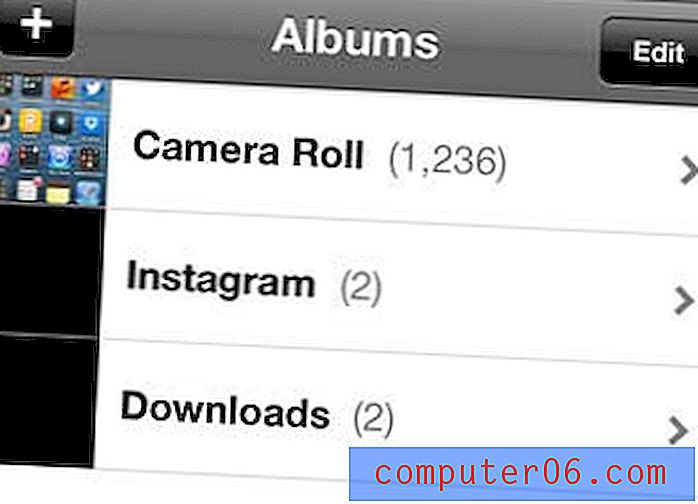
Trinn 7: Trykk på Rediger- knappen øverst til høyre på skjermen.
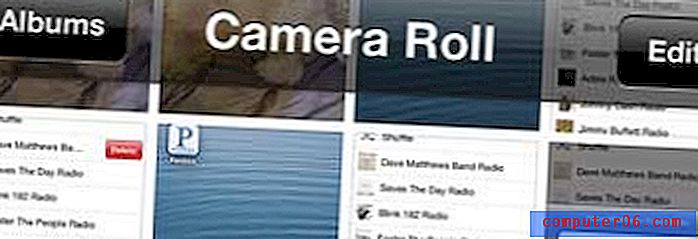
Trinn 8: Velg bildet du nettopp lastet ned, og trykk deretter på Del- knappen.
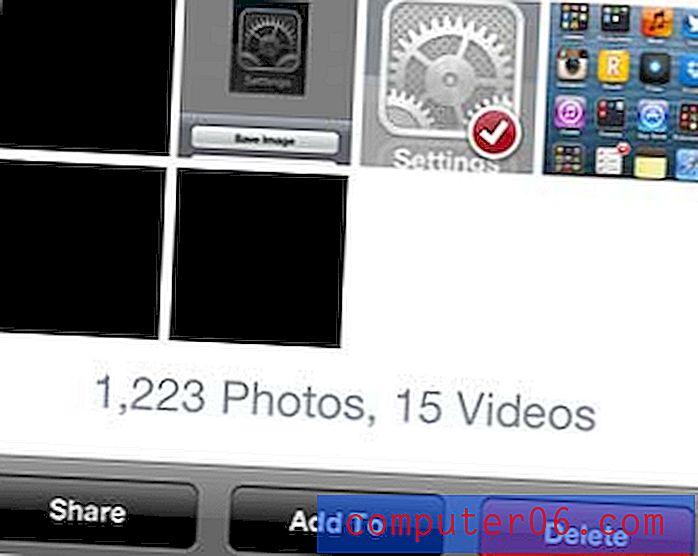
Trinn 9: Velg alternativet Melding .
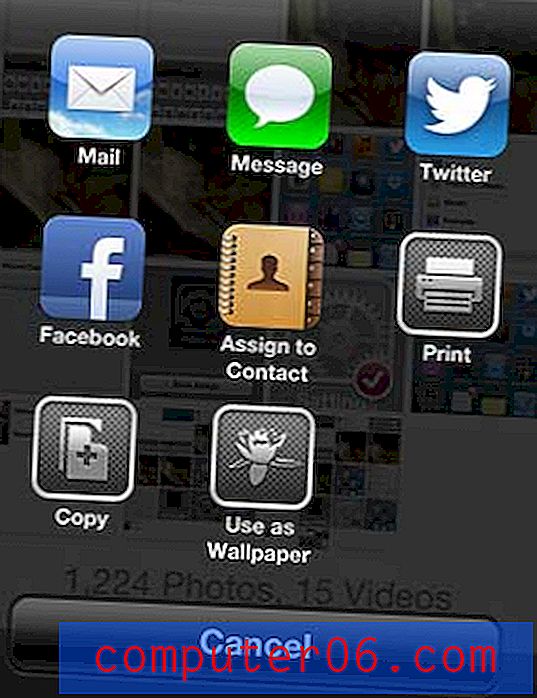
Trinn 10: Skriv inn navnet eller telefonnummeret til personen du vil dele bildet med, og trykk deretter på Send- knappen.